Windows安装Docker,默认是安装在C盘,下载镜像后会占用大量空间,这时需要调整镜像目录;
场景:不想连服务器或者没有服务器,想在本地调试服务,该需求就非常重要。
基于WSL2安装docker后,在使用过程中会发现大量的docker镜像文件,使系统C盘容量激增,对电脑后续使用造成不便,所以需要在安装的时候,手动修改docker的镜像地址,使得镜像文件保存到另外的非系统盘中。
一.修改Docker安装目录:
Docker Desktop Installer软件默认安装会装在C:\Program Files\Docker的目录下,默认是不能修改的,但是我们可以通过设置软链接的方式把安装默认弄到其他盘;
我们先在D盘的 D:\Program Files下创建一个Docker文件夹
然后以管理员身份打开命令窗口(命令选项中右键),执行:
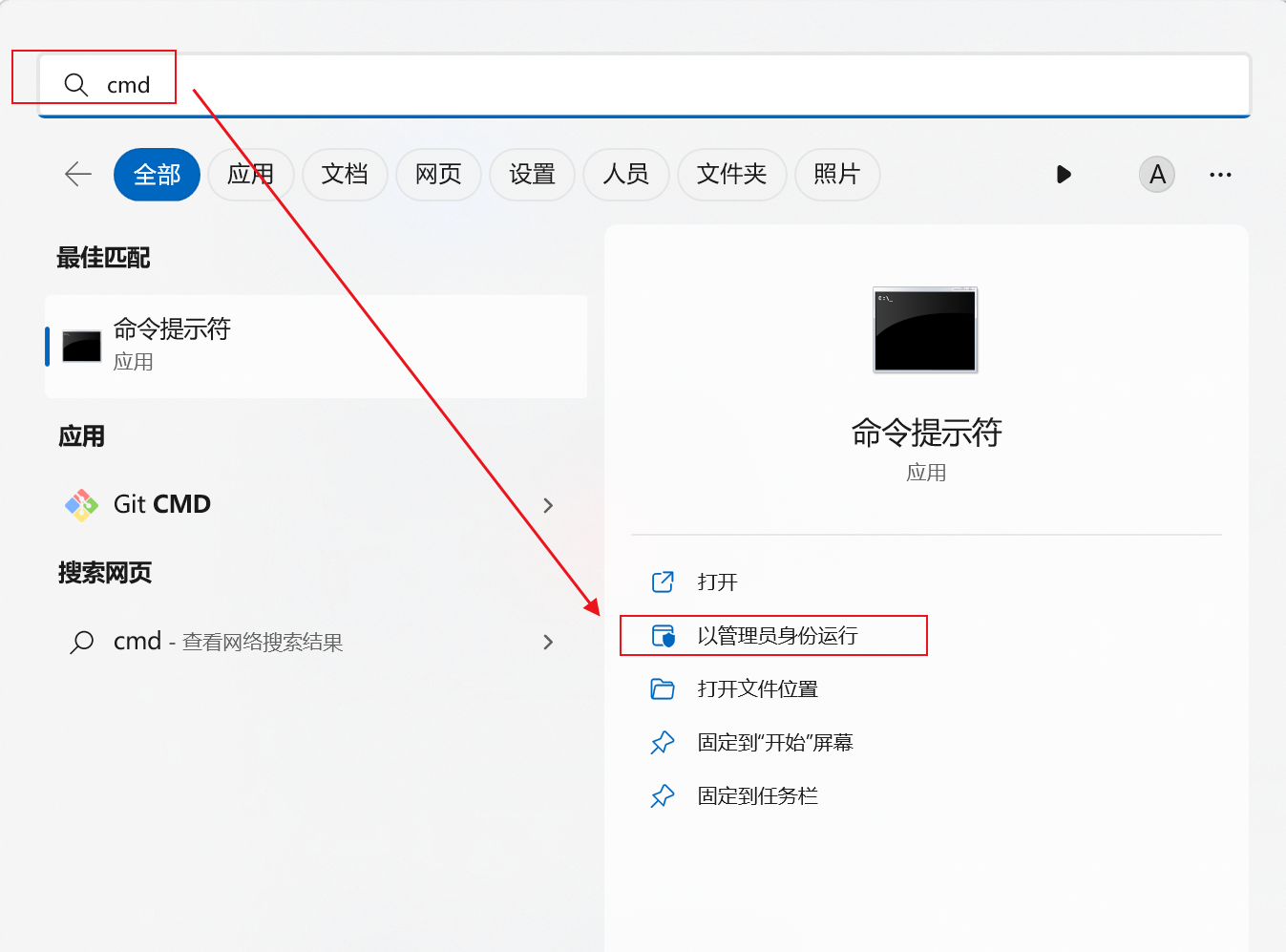
C:\Users\Administrator>mklink /j "C:\Program Files\Docker" "D:\Program Files\Docker"
这样在点击 Docker Desktop Installer.exe 这样安装就会装在D:\Program Files\Docker的目录下了。
二.修改Docker镜像安装目录:
通过mklink命令,先在其他盘创建镜像存放目录,查看Docker默认镜像存放目录,通过软连接指定到该目录的即可,方式同上。

C:\Users\Administrator>mklink /J "C:\ProgramData\DockerDesktop" "F:\AppData\Docker\DockerDesktop"
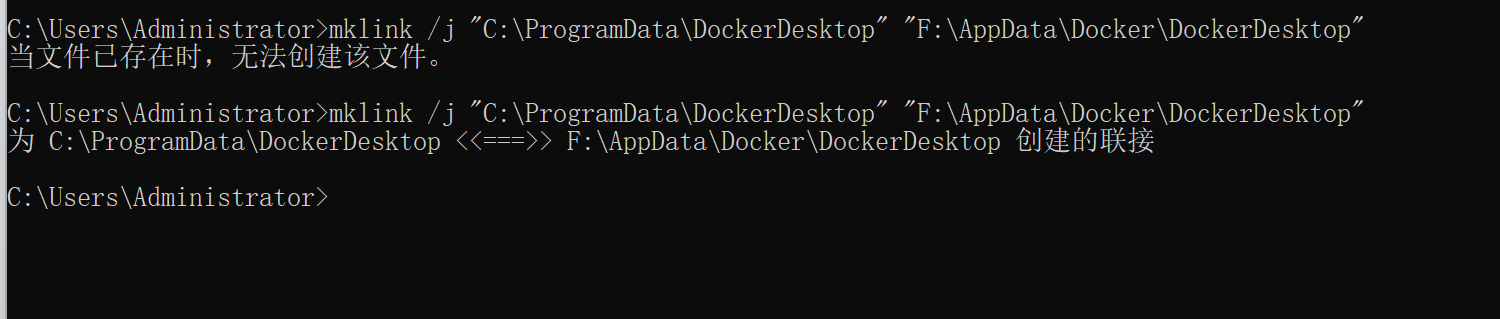
三.注意事项:
建议先指定软连接后,再安装Docker;因为:当文件已存在时,无法创建该软连接文件。
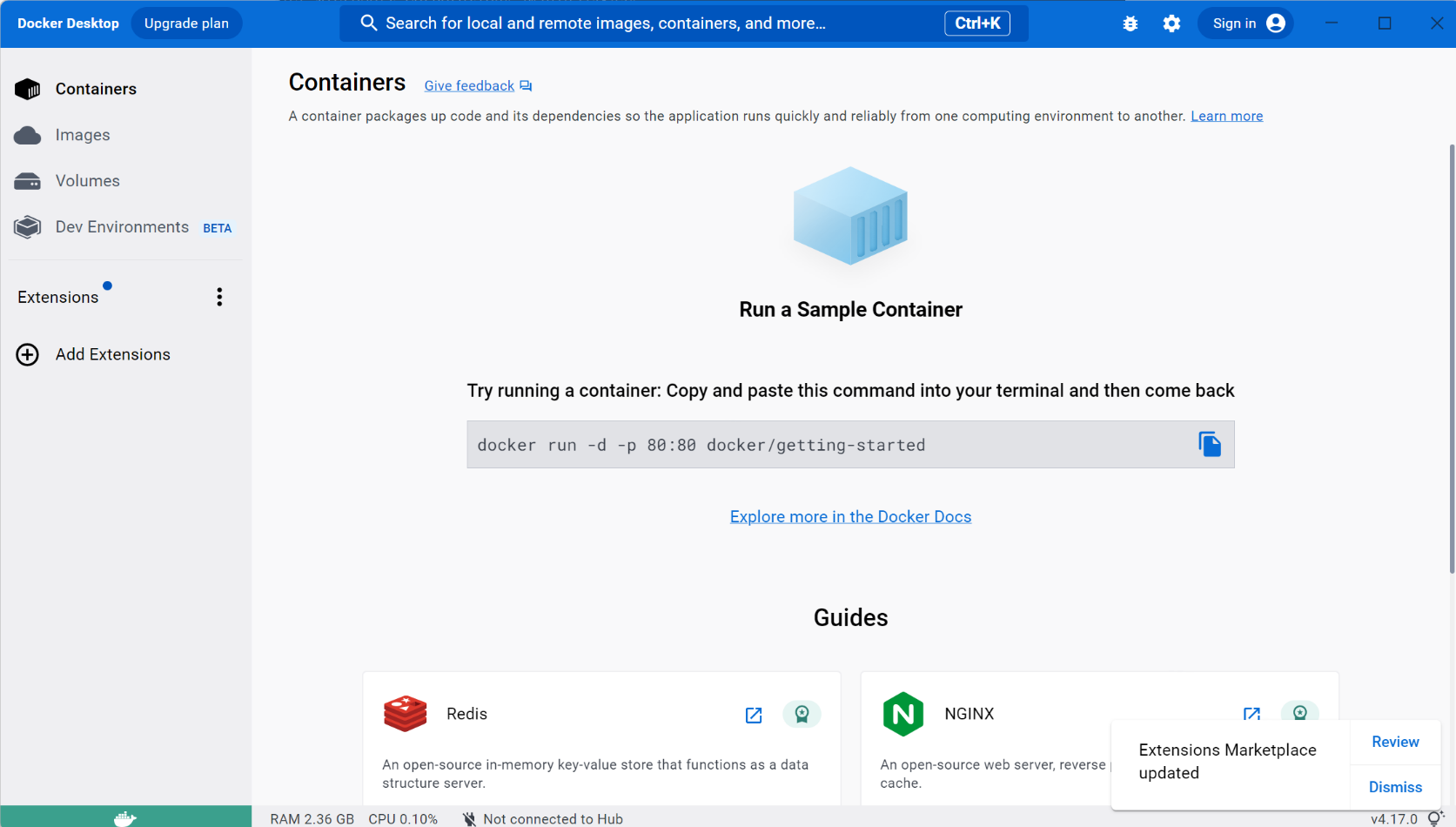
总结
不知道什么时候起,行业里一些开发人员愿意相信,使用复杂的软件就意味着采用了高深的技术;使用了大量的配置,就意味着软件有着很多比较强大的功能。在产品设计的时候有一个理念就是让产品操作足够的傻瓜化,假设用户是一个智商并不高的群体,却可以使他很容易的学会使用其产品,将此特性做为产品设计的一项标准之一。
其实我们的开源软件也是一款产品,繁琐并不意味着功能强大,反而有可能是设计不够合理;简洁也并不意味着简单,很有可能它只是将众多复杂的功能进行了封装,让我们在使用的时候足够的简单。好的产品如此,好的开源软件也应该如此,Spring Boot 的出现就是让编程变得更简单一些。
在此引用 Python 的经典设计格言,格言来源于 Python 但不限于 Python。
美丽优于丑陋。
清楚优于含糊。
简单优于复杂。
复杂优于繁琐。
平坦优于曲折。
宽松优于密集。
重要的是可读性。
特殊的案例不足以特殊到破坏规则。
尽管实践可以打破真理。
错误却不可置之不理。
除非另有明确要求。
面对模棱两可,拒绝猜测。
总会有一个 —— 最好是只有一个 —— 显而易见的方式来明辨。
哪怕这种方式在开始的时候可能并不明显。现在有比没有好。
尽管没有经常好于现在。如果如何实现很难被解释清楚,那么这个想法就是一个坏想法。
如果如何实现可以被很好的解释,那么这是一个好想法。
如果本篇文章对你有帮助的话,很高兴能够帮助上你。
当然,如果你觉得文章有什么让你觉得不合理、或者有更简单的实现方法又或者有理解不来的地方,希望你在看到之后能够在评论里指出来,我会在看到之后尽快的回复你。